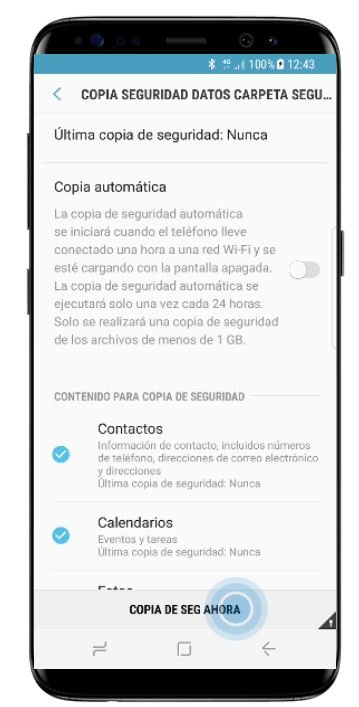Esconde fotos, archivos o aplicaciones en la Carpeta Segura de tu Samsung Galaxy
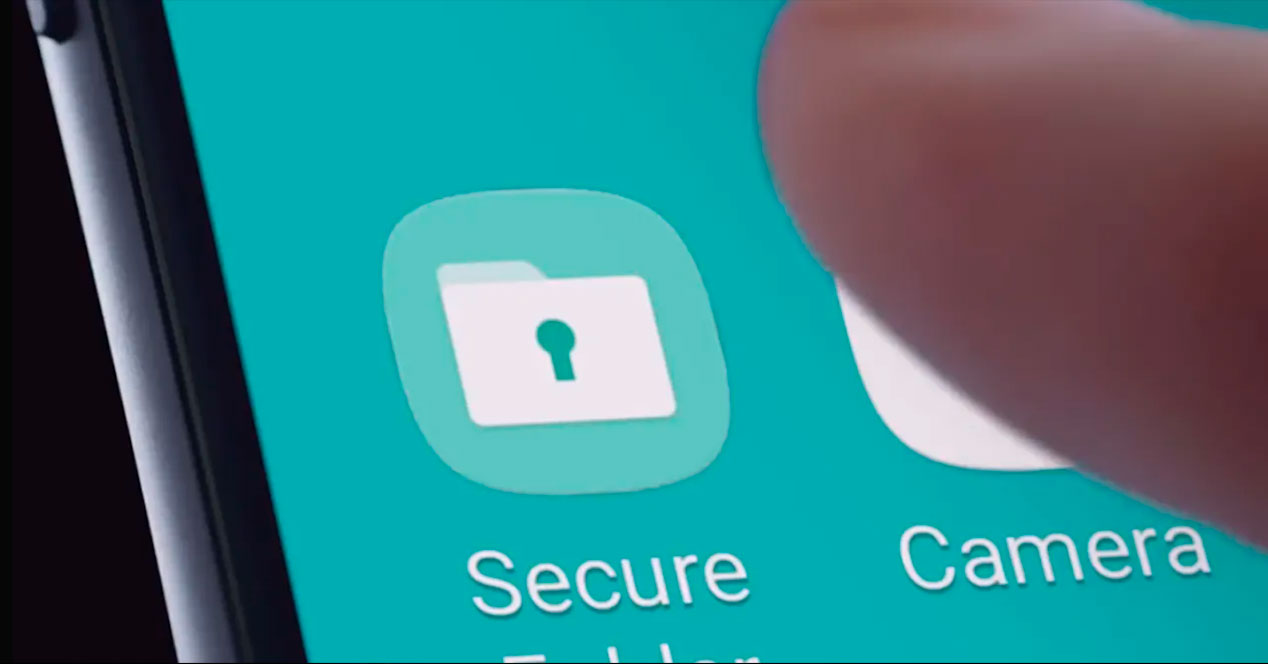
Todos aquellos que tenéis un Samsung Galaxy, contáis con una función realmente útil que, quizás, no estáis aprovechando. Se trata de la Carpeta Segura, un espacio que permite almacenar datos que pueden ser fotos, archivos o aplicaciones para evitar que nadie pueda acceder a ellos.
¿Qué es la carpeta segura?
Se trata de un espacio privado y cifrado en los teléfonos de Samsung gracias a la plataforma de seguridad Knox. Esto crea un sitio dentro del terminal al que se le aplica una capa de seguridad especial que los blinda tanto ante los ataques de virus y malware que podrían intentar acceder a ellos como de quien coge nuestro teléfono e intenta curiosear donde no debe.
¿Cómo se activa esta funcionalidad?
Antes de nada, si no lo tenemos ya, hay que crearse una cuenta en los servicios de Samsung. Después, tenemos que ir al apartado «Ajustes» de nuestro terminal, ya sea mediante el menú de acceso directo que se despliega desde la barra de notificaciones, como de la manera tradicional buscandolo entre nuestras apps. Una vez dentro, buscamos «Datos biométricos y seguridad». En ese menú aparece la ópción de «Carpeta Segura».
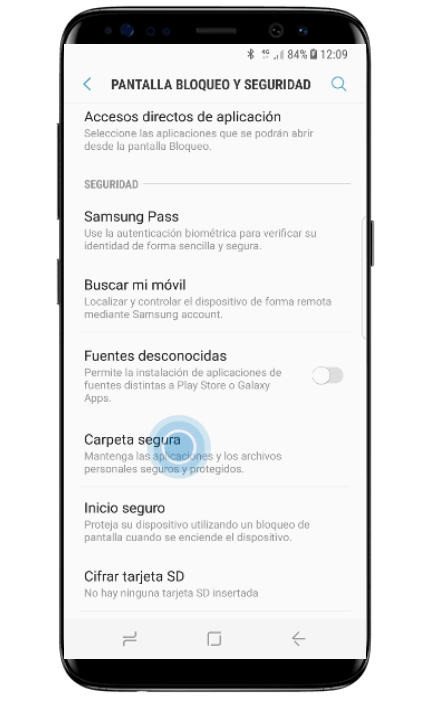
Es en este momento en el que nos pedirá las credenciales de la cuenta de Samsung y, además, habrá que introducir el patrón o PIN de desbloqueo del móvil. Tras esto, aparecerá la carpeta en el escritorio y estará lista para que la empecemos a usar.
Guarda tus archivos, datos y aplicaciones bajo llave
Dentro de la Carpeta Segura, hay que pulsar en la parte inferior, donde pone Añadir. Nos aparecerá entonces todo el elenco de tipos de archivos que tenemos en el terminal. Sólo hay que ir eligiendo qué queremos meter dentro de este espacio con privacidad aumentada.
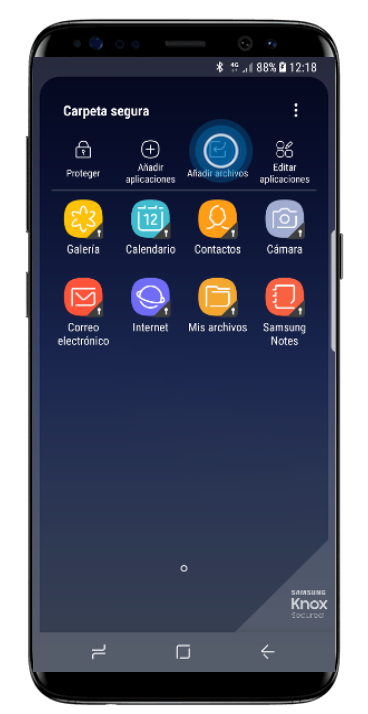
No se nos puede olvidar, en los Ajustes de Carpeta Segura, activar el bloqueo automático. Con él, podemos establecer si a los 5, 10 o 30 minutos, el sistema nos vuelve a solicitar la contraseña para acceder a ella. Además, es posible establecer que si el teléfono se reinicia, esté por defecto bloqueada.
Disimula: cambia el icono
La Carpeta Segura de Samsung tiene también una función de «Camuflaje«. Sólo hay que entrar en los tres puntos, abrir las opciones y nos aparece la primera.
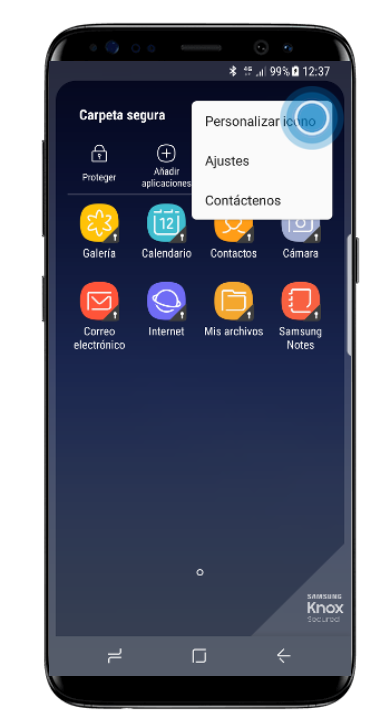
Dentro de sus opciones nos permite cambiarle el nombre y ponerle un icono que la haga pasar desapercibida entre todas las que tenemos en nuestro móvil.
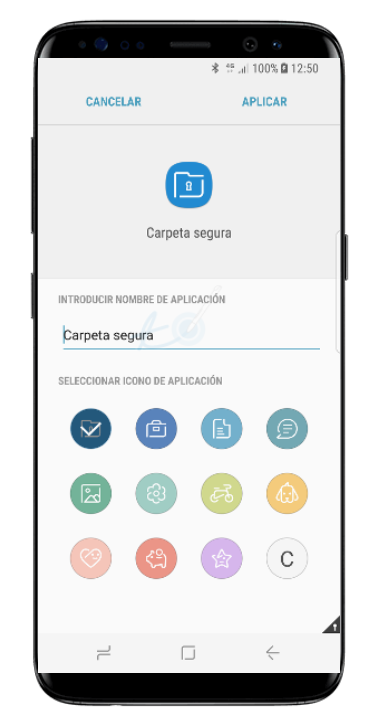
El truco final: ocúltala para que sólo tú sepas que existe
Es ya la función final. Porque si alguien ve que tenemos una carpeta segura, puede tener la tentación de intentar «romper» la seguridad para ver que guardamos ahí con tanto ahínco. Ahora bien, si no aparece por ningún lado, será nuestro secreto mejor guardado (y nunca mejor dicho).
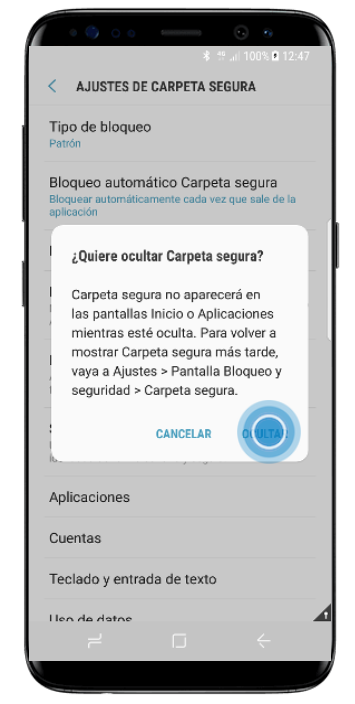
Una vez la tenemos ya configurada y con todo guardado, nos vamos a Ajustes de la Carpeta Segura y en la opción «Mostrar Carpeta segura», elegimos «Ocultar». Ahora bien, esto hace que cada vez que queramos entrar en ella haya que hacerlo por la ruta: Ajustes > Datos biométricos y seguridad > Carpeta segura.
Una copia secreta de todos sus secretos
Y es que la última función es la que nos permite hacer una copia de todo lo que guardemos en ella, para evitar un borrado accidental de unos datos tan sensibles que merecen ser guardados bajo tanta seguridad. De nuevo, esta opción se encuentra en Ajustes y en la opción «Copiar y restablecer».
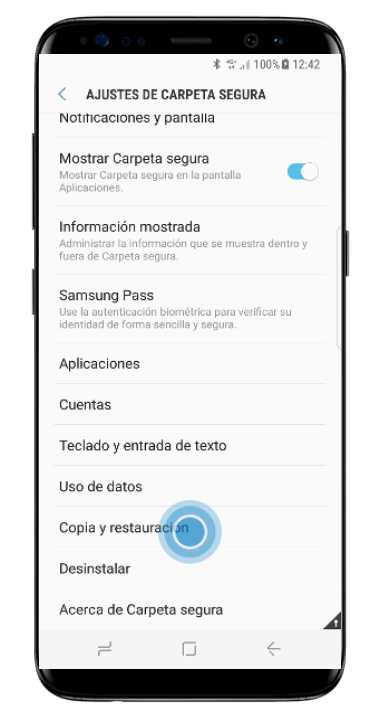
Nos pedirá nuestra cuenta de Samsung, si no la tenemos ya metida. Marcamos las carpetas que queremos que tengan una copia de seguridad y le damos a «Respaldar datos de la Carpeta Segura». Sólo hay que dar a «Copia de Seguridad», y listo, tendremos la copia de nuestros secretos más íntimos.